学习严重偏色照片的Photoshop修复教程
软件云 人气:0
一、打开素材图片,进入通道面板,观察那个通道效果好,那个通道效果差。
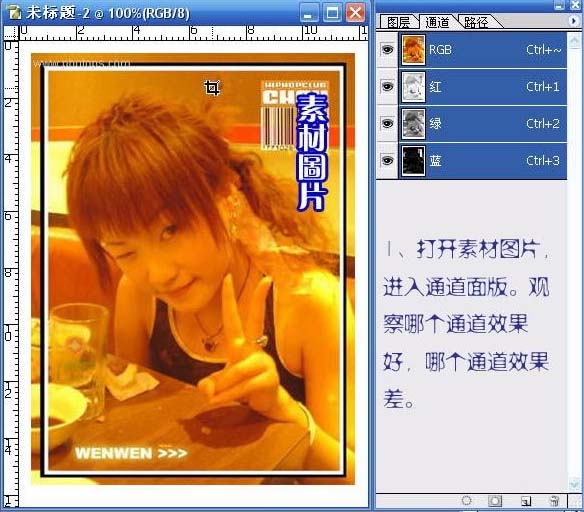
二、本人全选绿色通道,点复制,选中蓝色通道,再粘贴。
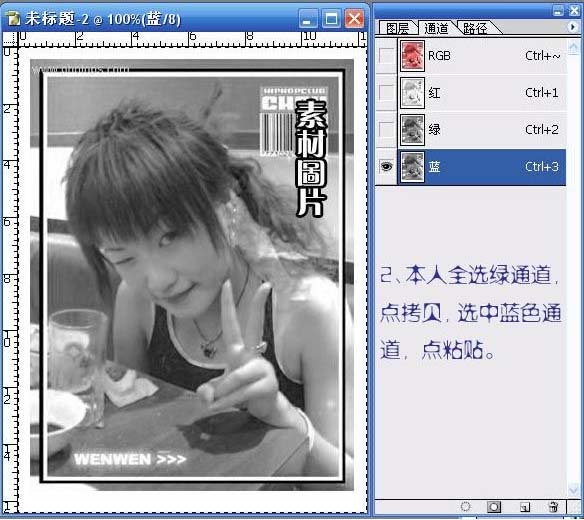
三、回到图层面板,效果如图所示。
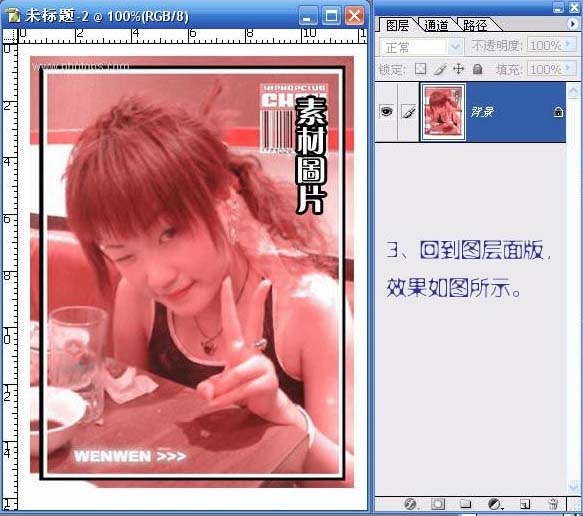
四、创建新的调解层,打开通道混合器,作绿色通道调整。
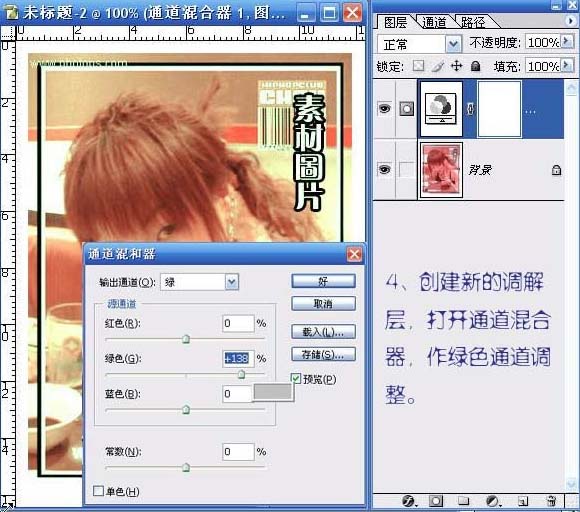
五、选中通道混合器图层,创建新的调解层,作色彩平衡。

六、选中色彩平衡图,创建新的调整层,作曲线调节。
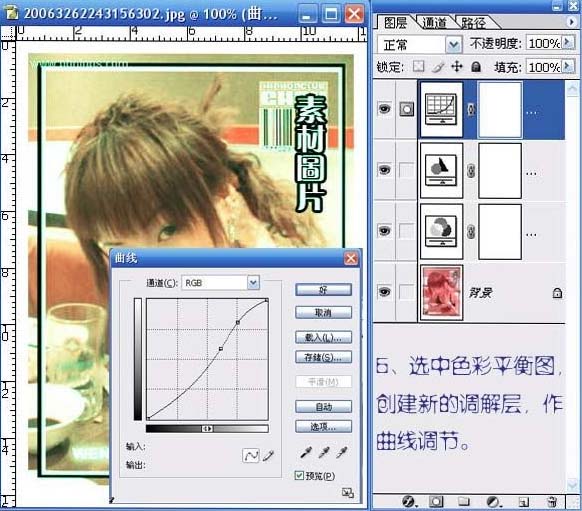
七、选中曲线图层,创建新的调解层,作照片滤镜操作。
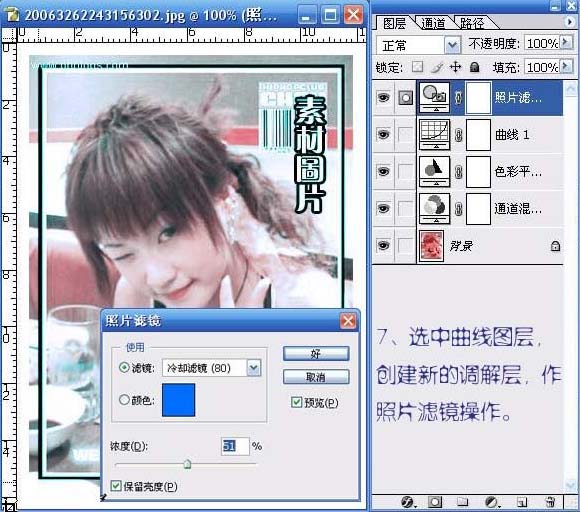
八、合并所有图层,又击背景层,此之变为图层0,作添加图层样式---渐变叠加操作。

九、创建新的调解层,作色阶调解。

下图就是我们将偏色照片修复完成以后的照片效果图:

加载全部内容